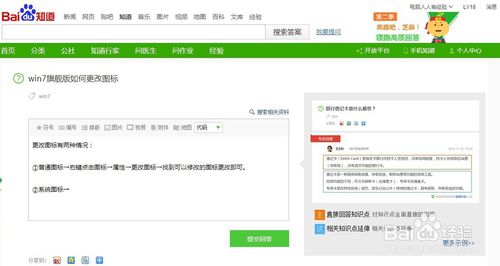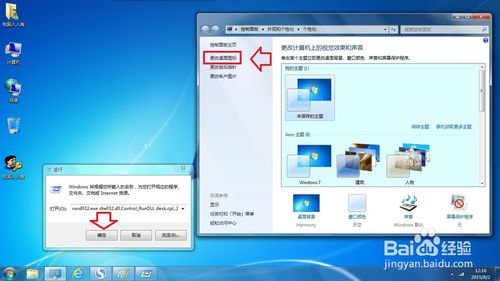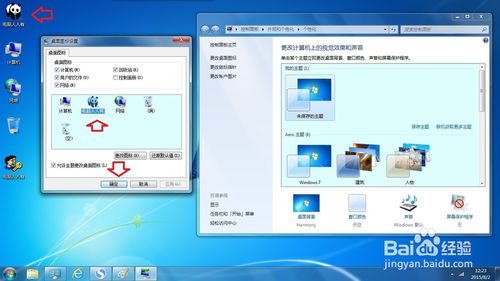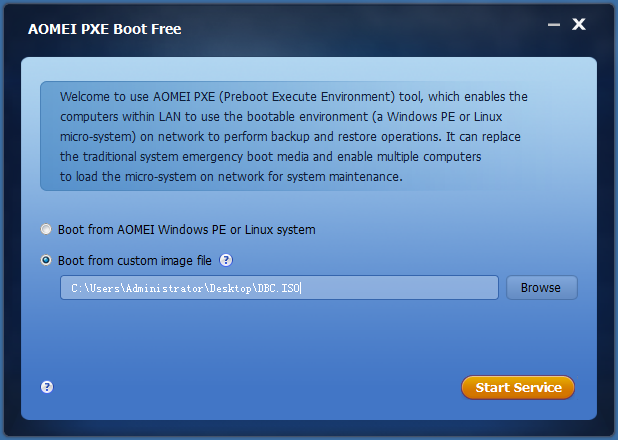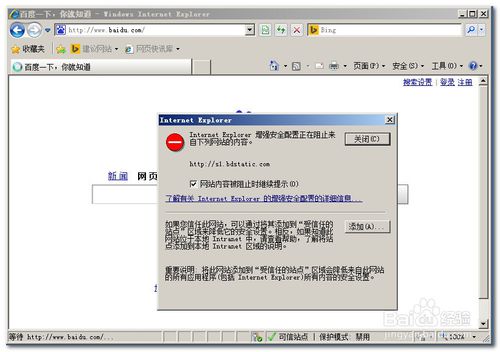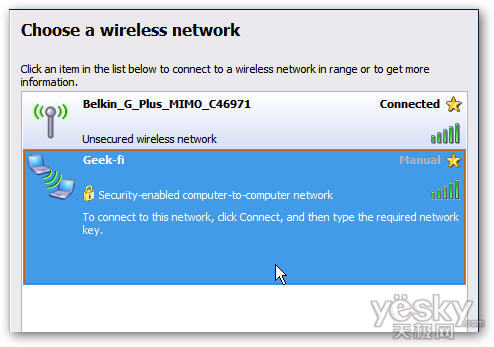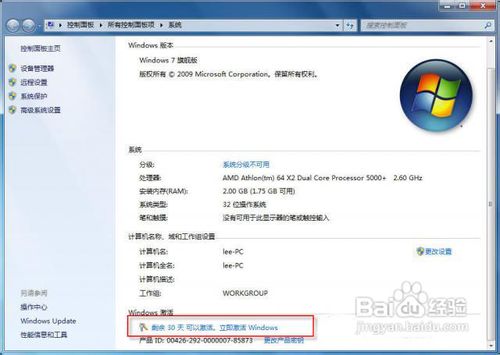网友求助:win7旗舰版如何更改图标?
分享经验:这有两种情况,系统图标,快捷图标。
电脑人人有 提示:更改文件或文件夹的图标,会有两种情况,一般的图标,右键点击会有更改图标的设置菜单。但是,系统图标的更改这要从另外途径修改,两者不能混为一谈。
方法/步骤
- 1
为了说明问题,在桌面新建一个和系统用户文件夹一样的文件(文件和文件夹修改图标的原理、步骤是一样的)。使用鼠标右键点击这个 电脑人人有 文件夹图标是有属性设置菜单的。
- 2
属性→自定义→更改图标
- 3
此时,会弹出系统自备的图标库,任用户选择→点选一个点击确定即可。
如果这个界面没有弹出,可以在浏览左边输入地址:%SystemRoot%\system32\SHELL32.dll 再按F5键即可。
- 4
再点击设置框中的确定按钮即可更换普通文件夹的图标了。
- 5
但是,桌面左上方第一个同名的 电脑人人有 文件夹是系统文件夹,右键单击并没有属性的设置菜单。
- 6
使用鼠标右键点击桌面空白处→个性化
或者在运行中输入(打开个性化设置框)也能打开个性化设置:
rundll32.exe shell32.dll,Control_RunDLL desk.cpl,,2
- 7
在弹出的设置框中点选→用户文件夹
- 8
如要更改系统自带的图标,步骤和上面一样。如要改成个性化的图标,点击浏览。
- 9
找到自己喜欢的图标(提前下载、保存好)→打开。
- 10
再次确认→确定→关闭设置框,即可显示已经修改的桌面用户文件夹系统图标了。
注意事项
- 此经验文章中的图文皆由 电脑人人有 编撰,并且首发于百度经验,如要转载,请留出处。
- 有帮助,点投票。要细品,可收藏。要继续,请关注。如成功,请点赞。有疑问,请留评。
- 如有疑问,请在经验文章的底部【有的】中留评,还可截图交流,这样更有利于分析问题。